台式电脑键盘失灵怎么办?一键修复方法是什么?
- 网络技术
- 2025-01-21
- 99
在使用台式电脑过程中,键盘失灵是一个常见的问题,它会给我们的工作和娱乐带来很多困扰。然而,通过一些简单的方法,我们可以轻松地解决这个问题。本文将向您介绍以一键修复台式电脑键盘失灵问题为主题的文章。
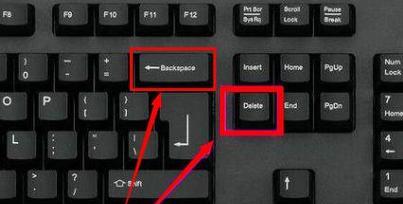
一、检查物理连接
1.检查键盘连接线是否松动或断裂。
2.确保键盘连接线插头正确连接到计算机的USB接口。
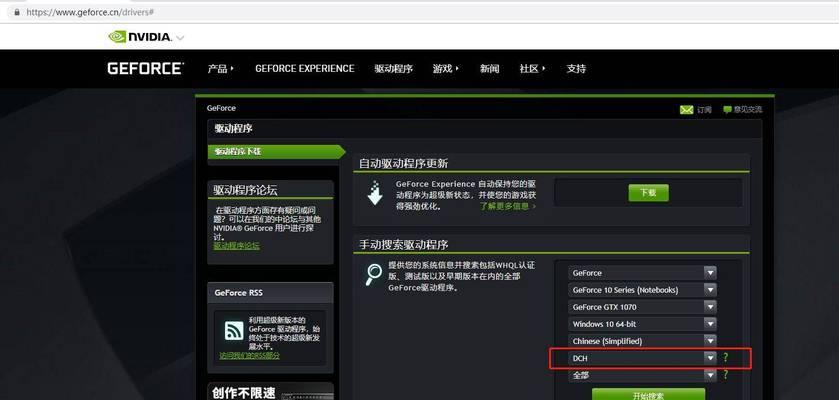
3.尝试将键盘连接到不同的USB接口,以检查是否是接口故障导致键盘失灵。
二、检查设备管理器
4.按下Win+X组合键,选择设备管理器打开设备管理器。
5.展开“键盘”选项,右击键盘驱动程序,选择“卸载设备”。
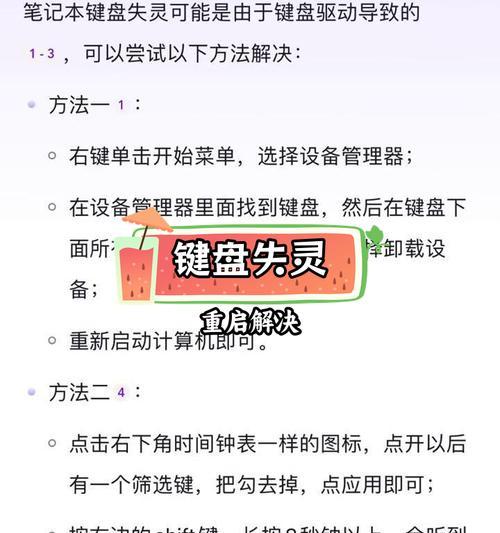
6.重启计算机后,系统会自动重新安装键盘驱动程序。
三、检查系统设置
7.打开“控制面板”,选择“区域与语言选项”。
8.在“键盘和语言”选项卡中,确保所选择的键盘布局与实际键盘布局一致。
9.如果有多个键盘布局,将正确的布局设置为默认。
四、更新键盘驱动程序
10.打开设备管理器,展开“键盘”选项。
11.右击键盘驱动程序,选择“更新驱动程序软件”。
12.选择自动更新驱动程序,系统会自动搜索并更新最新的驱动程序。
五、检查按键状态
13.检查键盘上是否有特殊功能键,如Fn键。
14.确保特殊功能键没有被意外按下,导致键盘失灵。
15.如果存在特殊功能键的切换状态,尝试按下对应的功能键恢复正常状态。
通过以上简便方法,您可以轻松地解决台式电脑键盘失灵问题。首先检查物理连接,然后检查设备管理器和系统设置,更新键盘驱动程序,并检查按键状态。这些步骤将帮助您找到并解决键盘失灵的根本原因,让您畅快地使用电脑进行工作和娱乐。
版权声明:本文内容由互联网用户自发贡献,该文观点仅代表作者本人。本站仅提供信息存储空间服务,不拥有所有权,不承担相关法律责任。如发现本站有涉嫌抄袭侵权/违法违规的内容, 请发送邮件至 3561739510@qq.com 举报,一经查实,本站将立刻删除。